D-Link DI-614+ QIG Bedienungsanleitung
Lesen Sie kostenlos die 📖 deutsche Bedienungsanleitung für D-Link DI-614+ QIG (12 Seiten) in der Kategorie Router. Dieser Bedienungsanleitung war für 21 Personen hilfreich und wurde von 2 Benutzern mit durchschnittlich 4.5 Sternen bewertet
Seite 1/12

1
DI-614+
2,4 GHz draadloze router
©2004 D-Link Systems, Inc. Alle rechten voorbehouden. Handelsmerken of gedeponeerde handelsmerken zijn het eigendom van hun
respectieve eigenaars. Software en specificaties kunnen zonder voorafgaande waarschuwing worden gewijzigd.
2. U kunt de DI-614+ draadloze router het beste configureren vanaf de computer
waarop het modem is aangesloten. De DI-614+ fungeert als DHCP-server en
zorgt voor de toewijzing van de noodzakelijke informatie over IP-adressen binnen
het netwerk. In de bijlage aan het einde van deze beknopte installatiehandleiding
of in de handleiding op de cd-rom kunt u lezen hoe u netwerkadapters instelt om
automatisch een IP-adres te verkrijgen.
DI-614+ 2,4 GHz draadloze router
Dit product kunt u configureren
met elke recente webbrowser,
bijvoorbeeld Internet
Explorer 6 of Netscape
Navigator 6.2.3.
Voordat u begint
Controleer de inhoud van de verpakking
5V gelijkstroomadapter
Cd-rom (met de handleiding en een
garantieformulier)
Ethernet-kabel, CAT5 UTP/straight-through
(recht)
Als u een voeding
met een andere
nominale spanning gebruikt,
heeft dit beschadiging van
het product tot gevolg en
vervalt de garantie.
Neem contact op met de leverancier, als een van de onderstaande
items ontbreekt.
1. Als u deze router hebt gekocht om een snelle internetverbinding te delen met
andere computers, moet u beschikken over een kabel- of DSL-modem met
Ethernet-aansluiting en een werkende account van een internetprovider.
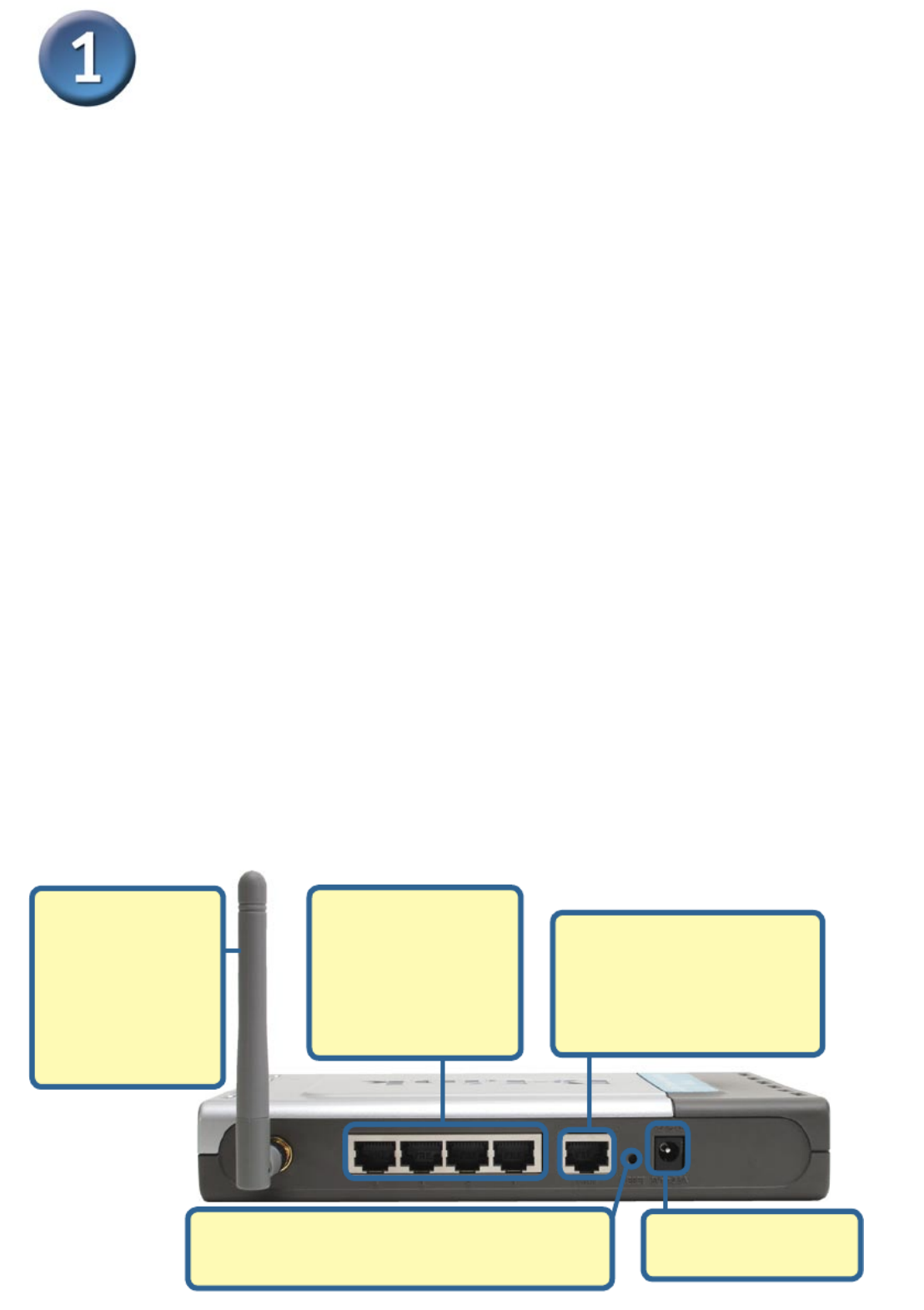
2
Sluit de DI-614+ draadloze router aan
op het netwerk
A.
Sluit eerst het ene uiteinde van de kabel van de voedingsadapter aan op de
aansluiting op de achterzijde van de DI-614+ en steek het andere uiteinde van het
snoer in een wandcontactdoos of stekkerdoos. Het Power LED (aan/uit-lampje) gaat
branden om aan te geven dat het apparaat werkt.
B. 1. Zet het kabel- of DSL-modem uit. Sommige apparaten hebben geen aan/uit-knop,
wat betekent dat u het netsnoer moet loskoppelen. Zet de DI-614+ aan (terwijl het
kabel- of DSL-modem uitgeschakeld is).
2. Kabel-/DSL-modem (uit) – DI-614+ (aan)
Sluit een Ethernet-kabel aan op de Ethernet-poort op het kabel-/DSL-modem. Als
de Ethernet-kabel goed is aangesloten, schakelt u de stroomtoevoer van het
kabel-/DSL-modem in door het apparaat aan te zetten of het netsnoer aan te
sluiten.
3. Kabel-/DSL-modem (aan) – DI-614+ (aan)
Steek het andere uiteinde van de Ethernet-kabel in de WAN-poort op de achterzijde
van de DI-614+. Het WAN LED (WAN-lampje) gaat branden om aan te geven dat de
aansluiting functioneert. Als het WAN-lampje niet gaat branden, ga dan terug naar
stap B1 en herhaal de instructies.
C. Steek een Ethernet-kabel in LAN-poort 1 op de achterzijde van de DI-614+ en sluit
het andere uiteinde aan op een vrije Ethernet-poort van de netwerkadapter van de
computer die u gebruikt om de DI-614+ te configureren. Het LED-lampje voor
LAN-poort 1 gaat branden om aan te geven dat de aansluiting functioneert.
(Opmerking: De LAN-poorten op de DI-614+ zijn van het type Auto-MDI/MDIX. Dit
betekent dat u een Ethernet-kabel van het type straight-through (recht) of crossover
(gekruist) kunt gebruiken voor de LAN-poorten.)
D. Computers met een draadloze 802.11b-adapter kunnen verbinding maken met de
DI-614+. De DWL-650+ AirPlus draadloze Cardbus-adapter en de
DWL-520+ AirPlus draadloze PCI-adapter kunnen zonder aanpassingen met de
standaardinstellingen worden verbonden met de router.
Reset-knop
Druk op deze knop om de fabrieksinstellingen
van de router te herstellen.
D. Antennas
Deze worden
gebruikt om
draadloos
verbinding te
maken met
802.11b-adapters.
C. LAN-poorten
Dit zijn de
aansluitingen voor
Ethernet-kabels met
computers met een
Ethernet-kaart.
B. WAN-poort
Hier kunt u de Ethernet-
kabel van het kabel-
of DSL-modem op
aansluiten.
A. Aansluiting voor
adapter.

3
Sluit extra computers aan op de
DI-614+
WAN-lampje – een brandend lampje
geeft aan dat er een verbinding tot
stand is gebracht op de WAN-poort. Dit
lampje knippert tijdens de transmissie
van gegevens.
Lampjes voor LOCAL NETWORK – een
brandend lampje voor een poort geeft aan
dat er verbinding is met een computer met
een Ethernet-aansluiting (poorten 1-4). Dit
lampje knippert om gegevenstransmissie
via de poort aan te geven.
Aan/uit-lampje
(POWER) –
dit lampje brandt
continu als er
stroom wordt
ontvangen.
WLAN-lampje – het lampje
brandt om aan te geven
dat het draadloze segment
gereed is. Dit lampje
knippert tijdens de draadloze
transmissie van gegevens.
M1-lampje – het
lampje brandt om aan
te geven dat de DI-614+
gereed is voor gebruik.
M2-lampje – het
lampje brandt om
aan te geven dat het
apparaat defect is.
Met behulp van extra Ethernet-kabels (CAT5 UTP) kunt u andere computers met een Ethernet-
poort aansluiten op de overige Ethernet LAN-poorten aan de achterzijde van de DI-614+.
Start de computer opnieuw op
Wanneer u de stappen in deze beknopte installatiehandleiding hebt uitgevoerd, moet
het netwerk er ongeveer zo uitzien:
Produktspezifikationen
| Marke: | D-Link |
| Kategorie: | Router |
| Modell: | DI-614+ QIG |
Brauchst du Hilfe?
Wenn Sie Hilfe mit D-Link DI-614+ QIG benötigen, stellen Sie unten eine Frage und andere Benutzer werden Ihnen antworten
Bedienungsanleitung Router D-Link

1 Dezember 2024

1 Dezember 2024

16 Oktober 2024

15 Oktober 2024

15 Oktober 2024

25 September 2024

25 September 2024

25 September 2024

24 September 2024

24 September 2024
Bedienungsanleitung Router
- Router Acer
- Router Anker
- Router Apple
- Router Approx
- Router Asus
- Router Belkin
- Router BenQ
- Router Exibel
- Router Gembird
- Router Gigabyte
- Router Hama
- Router HP
- Router LogiLink
- Router Manhattan
- Router Medion
- Router Sweex
- Router Trust
- Router Clas Ohlson
- Router Cotech
- Router Makita
- Router Roland
- Router ZyXEL
- Router Bosch
- Router Alfa
- Router Siemens
- Router Buffalo
- Router TechniSat
- Router Allnet
- Router Devolo
- Router Eminent
- Router Linksys
- Router Netgear
- Router Telekom
- Router König
- Router Renkforce
- Router Thomson
- Router Black And Decker
- Router Skil
- Router Kenwood
- Router Schneider
- Router DeWalt
- Router Einhell
- Router Festool
- Router Topcom
- Router Nilox
- Router Motorola
- Router Nokia
- Router Vivanco
- Router Xiaomi
- Router EZVIZ
- Router Hikoki
- Router Hitachi
- Router Strong
- Router TCL
- Router Metabo
- Router Zoom
- Router Güde
- Router Netis
- Router Aruba
- Router Lindy
- Router Thrustmaster
- Router MSI
- Router Mercusys
- Router Razer
- Router TRENDnet
- Router Sagem
- Router Sigma
- Router Western Digital
- Router AVM
- Router Milan
- Router Zebra
- Router EnVivo
- Router TP-Link
- Router Kathrein
- Router Silverline
- Router Holzmann
- Router Alcatel
- Router Vtech
- Router Black Box
- Router Techly
- Router Barco
- Router Hercules
- Router Milwaukee
- Router Toolcraft
- Router Huawei
- Router JUNG
- Router Nest
- Router Edimax
- Router DrayTek
- Router Eumex
- Router Technicolor
- Router Totolink
- Router Kogan
- Router Peak
- Router Sagemcom
- Router Conceptronic
- Router T-Mobile
- Router I-Tec
- Router QNAP
- Router Icidu
- Router Vodafone
- Router Powerplus
- Router Digitus
- Router Lancom
- Router LevelOne
- Router Beafon
- Router Phicomm
- Router ZTE
- Router Cisco
- Router Sonos
- Router Tenda
- Router Kasda
- Router Foscam
- Router Ubiquiti Networks
- Router Synology
- Router Kopul
- Router Kramer
- Router Intellinet
- Router Asrock
- Router AJA
- Router Hikvision
- Router Patton
- Router Nexxt
- Router Planet
- Router AT&T
- Router EnGenius
- Router Mikrotik
- Router Teltonika
- Router Porter-Cable
- Router Google
- Router Comtrend
- Router Davolink
- Router Digi
- Router Digiconnect
- Router KPN
- Router Leoxsys
- Router Media-tech
- Router Mercku
- Router On Networks
- Router PENTAGRAM
- Router Proximus
- Router Sitecom
- Router SMC
- Router T-com
- Router Tele 2
- Router Telstra
- Router Ubee
- Router United Telecom
- Router UPC
- Router Verizon
- Router Wintec
- Router Wisetiger
- Router Zolid
- Router Vimar
- Router Cudy
- Router Siig
- Router Moxa
- Router RGBlink
- Router Iogear
- Router StarTech.com
- Router Kraun
- Router AirLive
- Router Smart-AVI
- Router Dahua Technology
- Router ModeCom
- Router Gefen
- Router Atlantis Land
- Router BT
- Router Cradlepoint
- Router Multitech
- Router Arris
- Router ATen
- Router KanexPro
- Router SPL
- Router Advantech
- Router RAVPower
- Router Digicom
- Router Juniper
- Router BZBGear
- Router Brickcom
- Router 3Com
- Router Kiloview
- Router B&B Electronics
- Router Eero
- Router Atlona
- Router Xantech
- Router WyreStorm
- Router AVMATRIX
- Router Alfatron
- Router Key Digital
- Router Rosewill
- Router HiRO
- Router Ocean Matrix
- Router Hamlet
- Router AVPro Edge
- Router Blustream
- Router Dovado
- Router Readynet
- Router Accelerated
- Router Mach Power
- Router ComNet
- Router MuxLab
- Router EXSYS
- Router Avenview
- Router Netcomm
- Router Allied Telesis
- Router A-NeuVideo
- Router Sixnet
- Router OneAccess
- Router Hawking Technologies
- Router Cambium Networks
- Router Lantronix
- Router Sabrent
- Router F-Secure
- Router Keewifi
- Router Shinybow
- Router Starlink
- Router Keenetic
- Router Lumantek
- Router Actiontec
- Router Billion
- Router LTS
- Router Intelix
- Router Arcadyan
- Router 7inova
- Router Nexaira
- Router FSR
- Router Amped Wireless
- Router Ruckus Wireless
- Router Premiertek
- Router GL.iNet
- Router Edgewater
- Router Milesight
- Router PulseAudio
- Router Predator
- Router Comprehensive
- Router Digitalinx
- Router Luxul
- Router Silentwind
- Router Keezel
Neueste Bedienungsanleitung für -Kategorien-

3 Dezember 2024

2 Dezember 2024

2 Dezember 2024

2 Dezember 2024

2 Dezember 2024

30 November 2024

29 November 2024

26 November 2024

25 November 2024

25 November 2024